Existem milhões de tutoriais sobre isso disponíveis na Internet sobre esse assunto eu sei. Mas nem todo mundo sabe como fazer, e mesmo possuindo uma gravadora de DVD instalada no computador nunca ao menos se arriscou. Seguindo à risca os passos abaixo, você poderá fazer cópias daqueles DVDs da locadora backup dos DVDs originais que você comprou e que tando temia que arranhassem ou fossem danificados!
Mãos à obra, mas antes, vamos aos ingredientes do bolo. Você irá precisar de:
- 1 Gravadora de DVD de qualquer marca devidamente instalada (Sim, é só uma…);
- 1 ou mais DVDs virgens, dependendo de quantas cópias for precisar (Qualquer lugar vende);
- Software para extrair e decodificar o conteúdo do DVD – DVD Decrypter – BAIXE AQUI ou AQUI;
- Software para “encolher” o conteúdo do DVD original – DVD Shrink – BAIXE AQUI ou AQUI;
- Software para gravar o conteúdo final em um DVD virgem – ImgBurn – BAIXE AQUI ou AQUI.
Salve cada um dos programas descritos acima em uma pasta de sua preferência no computador. Todos são gratuitos para utilização. Instale os três. Não sabe instalar?
- Como instalar DVD Decrypter
- Como instalar DVD Shrink
- Não encontrei um tuto pronto do ImgBurn mas é a mesma coisa dos outros dois acima…rsrsrs
PRIMEIRO PASSO
Bom, primeiramente precisamos copiar o conteúdo do DVD de origem para o HD. Para isso, utilizaremos a primeira ferramenta chamada DVD Decrypter. Essa ferramenta remove também as travas de proteção do fabricante do disco, caso exista alguma. Insira o DVD no drive e siga os passos abaixo:
- Tenha certeza que há espaço livre suficiente no disco para guardar o conteúdo do DVD. Diversos DVDs têm entre 6-8 GB de arquivos.
- Abra o programa DVD Decrypter

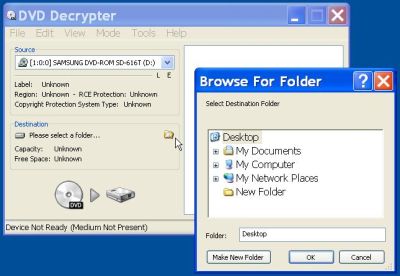

Você agora tem o DVD desencriptado em uma pasta no seu disco rígido.
Se você quiser queimar o DVD ripado em um DVD-R de 4.7 GB, (Claro que vai) você vai ter que encolher o tamanho do arquivo antes. A mídia original é bem maior do que essas que compramos em lojas por aí. Veja abaixo como usar o DVD Shrink para isso. Você irá conseguir ter uma pasta de DVD ripado que caiba em um disco de 4.7 GB, sem mudanças perceptíveis na qualidade do som ou imagem.
SEGUNDO PASSO

Opção: Open Files para DVD já copiado no HD, pasta ( Video_ts). Localize a pasta que usou para copiar o DVD com o Decrypter

Opção: Selecionar a pasta que contem o filme já copiado, OK

Analisando o DVD
Aqui pode visualizar, e desmarcar algum item que não queira copiar, desmarca na caixa.
Compression Settings, deixe em Automatic para o caso de DVD 9 Gb. (Dual layer)
programa vai comprimir os arquivos de vídeo para fazer caber no DVD 4.7 Gb. quando possível.
Para copiar o DVD 9 em tamanho normal, precisará selecionar, No Compression
e copiar para uma pasta no HD, para gravar em DVD DL precisa configurar layer braek
No exemplo acima não houve compressão (Compression settings 100%)
Opção: No modo Re-Author permite modificar o DVD retirando partes, ou selecionando
apenas o que interessa, mas neste caso perde a estrutura do DVD original.
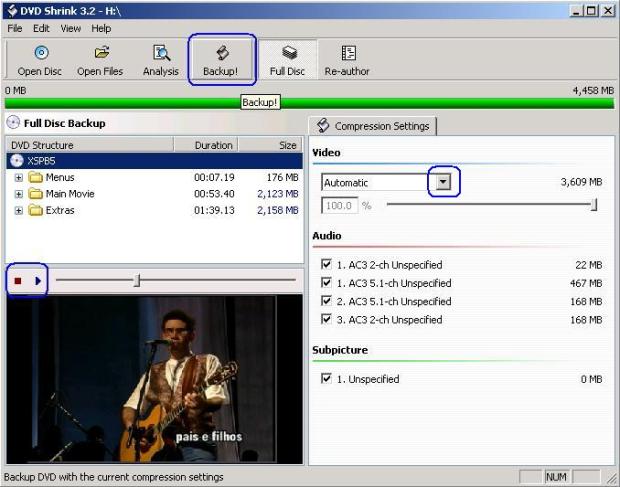
Para iniciar a copia clica no botão, Backup
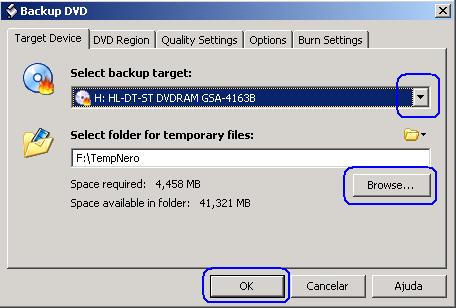
Aqui seleciona o Gravador, ou uma pasta no HD, se não quer gravar no DVD/R agora
Browse… seleciona uma pasta onde o Shrink salva o DVD.

Copiando para a pasta temporária

Retire o DVD original e coloque o DVDr para ser gravado
Obs: O último Software ImgBurn só é necessário caso você não tenha o Nero instalado. Nesse caso, ao terminar de redimensionar o filme, o DVD Shrink irá mostrar a imagem acima solicitando a inserção da mídia virgem. Caso tenha o Nero instalado, não precisa do ImgBurn.
Apos a finalização da gravação, os arquivos da pasta temporária
permanecem la e serão apagados quando da próxima cópia, mas podem
ser excluídos manualmente, o Shrink não o faz automaticamente.
Pronto! Agora é só inserir o DVD no seu player e testar!
Gostou? Comente!
POSTS RELACIONADOS:
Abraços,
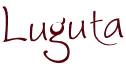

se não houver espaço sufience no HD para cópiar um DVD, não será possível fazer a cópia ?
Ou existe alguma forma de copiar direto no drive ?
Obrigado
CurtirCurtir
Infelizmente a cópia usa sim o espaço em disco para fazer um cache das informações antes da gravação. Não existe outro jeito que eu saiba.
CurtirCurtir
ai achei muito bom mesmo ok ai pela dica beleza
CurtirCurtir
Oi. Sou o luiz gonzaga teixeira que comprou o se506 da samsung. Eu nunca faço compressão, então, não é necessário utilizar o shrink. Ou é o shrink que toran o dvd ou blu ray destravado, para passar em qualquer player? Acho que no seu tutorial, se for o caso, deveria dizer que se não for preicso fazer compressão, pula o shrink, e que serve também pra blu ray. Eu estou fazendo sem o shrink. Uma coisa interessante, para quem tem blu ray, é que há piratas de 2 tipos, há uns que foram comprimidos para caber em um dual ray, geralmente com quase 8 gigas, e há os que preservam a mídia original, quase com 25 gigas. obrigado.
CurtirCurtir
desculpe, não é dual ray, é dual layer
CurtirCurtir
outra coisa que não entendi, pra que usar nero ou imgburn se o próprio decrypter grava?
CurtirCurtir
Ficou ótimo . Segui passo á passo e destravei varios filmes. Dá hora! Valeu..!
CurtirCurtir